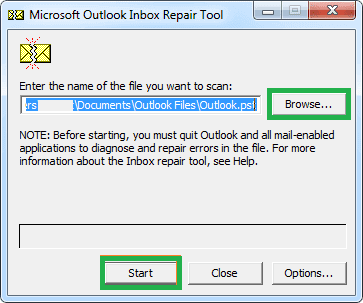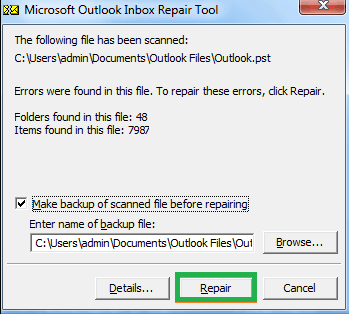Не удалось добавить PST в Outlook 2016. Ошибка 0x80004001 исправлена.
В один прекрасный день меня заинтересовал запрос пользователя, в котором он сказал: «Я пытался добавить файл PST в Outlook 2016, а затем получил ошибку «Не удалось добавить PST в Outlook 2016. Ошибка 0x80004001». Я также закрыл и перезапустил приложение, но снова и снова сталкивался с одной и той же ошибкой. Пожалуйста, предоставьте несколько решений, чтобы исправить это».
Я предложил ему несколько решений, которыми я хотел бы поделиться с читателями моего блога, переживающими ту же ситуацию. Перед этим давайте обсудим причины этой ошибки.
Вышеупомянутая ошибка отображается при добавлении файла PST в Outlook 2016. Вот общие причины, лежащие в ее основе.
Программы для Windows, мобильные приложения, игры - ВСЁ БЕСПЛАТНО, в нашем закрытом телеграмм канале - Подписывайтесь:)
- Файл PST хранится в сетевом расположении, что строго не рекомендуется, так как плохое соединение или ошибки приводят к повреждению файла PST.
- Неправильная установка Outlook — еще одна причина затруднений при добавлении PST-файла.
- Конфликт антивирусного программного обеспечения и брандмауэра с приложением Outlook
- Повреждение PST из-за поврежденных файловых систем, плохих секторов, сетевых сбоев, внезапного отключения и т. д.
- Повреждение системных файлов и некорректные записи в файлах реестра
Решения по исправлению ошибки при добавлении PST в Outlook 2016 — ошибка 0x80004001
Попробуйте добавить PST с настройками учетной записи в Outlook
Вы можете найти параметр «Настройки учетной записи», когда будете следовать Файл>Информация>Настройки учетной записи в приложении Outlook. Теперь в открывшемся диалоговом окне переключитесь на Дата файлы вкладку, а затем нажмите на Добавлять возможность добавить файл PST с системного диска.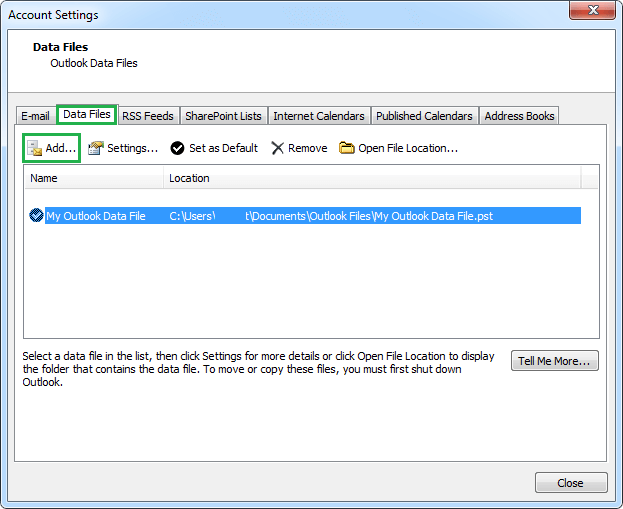
Наконец нажмите на ХОРОШО и выйти из окна.
Если вы пробовали этот метод только для добавления PST-файла в приложение Outlook 2016, проверьте и подтвердите, все ли параметры, включая параметры конфигурации, верны и соответствуют стандартам.
Проверьте правильность настроек антивируса/брандмауэра
Настройте параметры с правильной конфигурацией и попробуйте отключить антивирусное программное обеспечение на некоторое время, пока файл PST не будет добавлен, чтобы избежать каких-либо конфликтов между приложениями. Временно отключите брандмауэр Windows в системе и перезапустите приложение.
Используйте безопасный режим Outlook, чтобы открыть PST
Это еще одно средство, которое пользователи может помочь исправить ошибку, а затем добавить файл PST в Outlook. К откройте приложение Outlook в безопасном режиме, просто нажмите кнопку Windows с клавишей «R», откроется диалоговое окно. Теперь введите «outlook/safe» и нажмите ХОРОШО.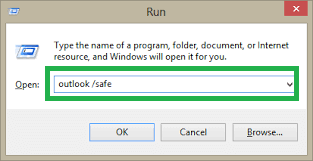
Попробуйте добавить файл PST в приложение Outlook 2016 и посмотрите, сможете ли вы это сделать сейчас.
Также теперь вы знаете, что проблема была в надстройках Outlook, если она открывается в безопасном режиме, поэтому перейдите к надстройкам, выполнив следующие действия. Файл>Параметры>Надстройкинажмите на Идти вариант против Управление надстройками COM параметр, а затем отключите добавленные надстройки с помощью параметра «Надстройки». После этого перезапустите приложение Outlook в обычном режиме и проверьте, работает ли отключение надстроек.
Примечание: Проверяйте подозрительные электронные письма с вредоносными ссылками и вложениями в папке «Входящие» Outlook и удаляйте их. Затем перезапустите приложение, чтобы проверить эффект.
Просмотрите настройки учетной записи Outlook
Это эффективная и превентивная мера для проверки ошибок. Пользователи должны убедиться, что параметры учетной записи Outlook, связанный профиль Outlook с уязвимым PST-файлом, правильно установлены и настроены с помощью Настройка почты функцию в Панели управления системы. Если обнаружена какая-либо проблема, исправьте настройки соответствующей учетной записи, а затем попробуйте перезапустить приложение Outlook. Если нужно, создать новый профиль Outlook из того же Настройка почты функцию и связать с ней файл PST.
Заменить файл PST из сетевого расположения
Как уже упоминалось, файл PST, хранящийся на сетевом пути, не рекомендуется, поскольку любая ошибка подключения или ручные ошибки могут привести к повреждению сохраненного файла PST, что затем приведет к ошибке Outlook, такой как «Не удалось добавить PST в Outlook 2016, Ошибка 0x80004001».
Таким образом, пользователи должны вырезать сохраненный PST из сохраненного в сети местоположения в обычное расположение на системном диске, а затем снова импортировать или добавить его в приложение Outlook. Это может быть полезным решением.
Восстановите файл PST, а затем добавьте
Как упоминалось ранее, причиной этой ошибки 0x8000401 может быть повреждение файла PST при попытке добавить файл PST в приложение Outlook. Таким образом, пользователь должен предпринять этот шаг для восстановления файла PST, если два вышеуказанных решения ему не подходят.
- Если размер файла PST меньше 2 ГБ, пользователи могут сделать пробную версию, чтобы восстановить его, используя ручные методы восстановления файла Outlook PST. Это приложение scanPST.exe или инструмент восстановления папки «Входящие», который поставляется с пакетом Office и хранится по адресу C:\Program Files\Microsoft Office\Office16 – для версии Outlook 2016, так как тема связана с этой версией.
Итак, доберитесь до этого места и дважды щелкните scanPST.exe приложение, чтобы открыть его. Теперь добавьте затронутый файл PST, используя Просматривать вариант и нажмите на Начинать опция, позволяющая приложению сканировать весь файл на наличие папок и элементов.

После завершения процесса сканирования отображается информация об ошибке и количестве файлов и папок. Установите флажок, чтобы получить копию этого PST-файла перед выполнением восстановления. Добавьте обратное имя файла PST или путь к нему. Наконец, нажмите на Ремонт возможность начать процесс ремонта. Процесс будет прогрессировать и завершится через некоторое время.
Однако он может отображать любое сообщение об успешном завершении, сообщение об ошибке после завершения восстановления или прерывание процесса. Все зависит от уровня повреждения файла PST, с которым имеет дело пользователь. Если она низкого уровня, то можно ожидать ремонта. Хотя есть вероятность потери данных или неполного восстановления файла. - Чтобы устранить проблему с негабаритным файлом PST размером 2 ГБ в Outlook, лучшее предложение для постоянного и безопасного исправления ошибки 0x80004001 — это выбор стороннего инструмента. Ручной способ восстановления не способен обеспечить надежное восстановление, а также не имеет ограничений по размеру файла, поскольку он восстанавливает файлы только до 2 ГБ. В отличие от этого, профессиональный инструмент восстановления Outlook PST удобен, прост в использовании и отлично исправляет все ошибки Outlook, включая эту, за очень короткое время. Он имеет много преимуществ, таких как отсутствие ограничений по размеру файла, полное восстановление, восстановление определенных данных, поддержка всех версий Outlook, включая Outlook 2016, Outlook 2019 и т. д.
Скачать сейчас
Вы можете попробовать это в любое время с бесплатной версией, и почти наверняка файл Outlook PST будет успешно добавлен в Outlook 2016 без каких-либо ошибок.
Слова для финала
У пользователей Outlook ежедневно возникают базовые ошибки, которые необходимо устранить, одна из которых может быть связана с добавлением к нему файла PST. Повреждение файла Outlook, сетевое хранилище, вирусный эффект, вмешательство программного обеспечения и т. Д. Проблемы приводят к этой ошибке 0x80004001, которую можно устранить вручную или профессиональным способом, какой из них работает для пользователя.
Программы для Windows, мобильные приложения, игры - ВСЁ БЕСПЛАТНО, в нашем закрытом телеграмм канале - Подписывайтесь:)